CorelDRAW添加图形标注的方法
[03-12 00:41:04] 来源:http://www.67xuexi.com CorelDraw教程 阅读:85589次
利用CorelDRAW 提供的
Callout Tool(标注工具),可以为对象标注连线标记。标记线可以由一段或两段组成。在绘制标记线时,文本光标出 现在线的末端,使用户能够输入标记文本。添加图形标注的步骤如下:
绘制或导入图形对象;
在工具箱中选择
Freehand (手绘)工具/
Dimension Tool(尺寸工具); 单击属性栏中的
Callout Tool(标注工具)按钮;
在需标注的位置单击第一条标记线的起点;
移动鼠标到适当位置,单击第一条标记线的终点(即第二条标记线的起点);
在要放置标记文本的地方单击第二条标记线的终点(此时光标出现);
输入标记文本,按Enter(回车)键即可完成此次(两段标记线的)标注;
在需标注的位置单击第一条标记线的起点;
移动鼠标到要放置标记文本的地方双击(此时光标出现);
10.输入标记文本,即可完成此次(一段标记线的)标注。
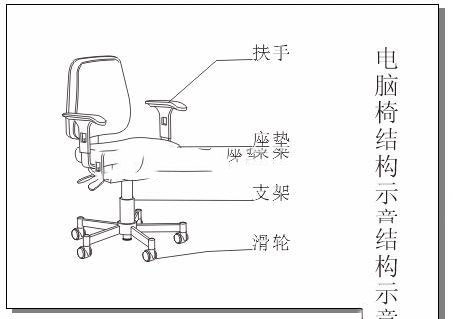
图 2-81添加图形标记
2.4.3 使用比例尺.
在许多的技术文档中,都要求使用比例尺,以保证实施时的准确性。使用比例尺后 ,可以调整图形的大小以合适的尺寸打印输出来,而不必担心设计尺寸的失真。系统默认时的比例是1:1,但 我们可以通过下面的操作修改比例尺的值:
单击Tools/Options命令,弹出Options(选项)对话框;
在对话框左侧的列表中单击Document(文档)左边的“+”号,展开其内容后单击Rulers(尺度),在 右侧显示其属性页;
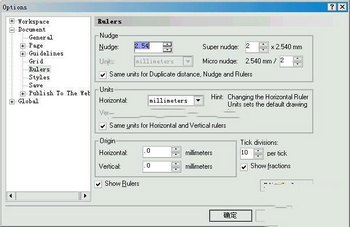
图 2-82
在Rulers的属性页中单击Edit Scale(编辑比例) 按钮,弹出Drawing Scale(比例尺)对话框; .
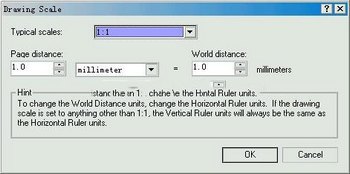
图 2-83.
从Typical Scales (标准比例)下拉列表框中选择一个合适的比例或在Page distance(页面距离)和World distance(实际距离)调节框中设置适当的参数;
单击OK按钮,返回Options(选项)对话框;
再单击OK按钮,返回绘图窗口,此时图形对象的比例尺已全部自动更新,包括动态比例尺。
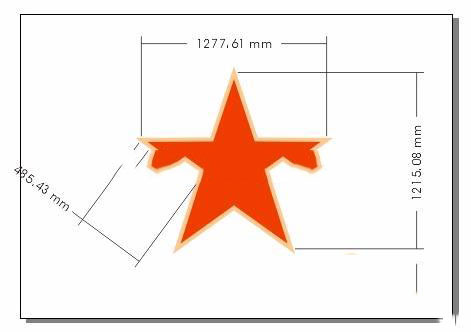
图 2-84 比例尺为1:10 的五角星尺寸标注
- CorelDRAW添加图形标注的方法
- › painter中文版下载|Corel Painter 11简体中文版|电脑美术绘画软件...
- › CorelDRAW X4 启动提示:产品安装不成功解决办法
- › CorelDRAW X3 快捷键大全
- › CorelDRAW X4表格制作功能详解
- › CorelDraw快速制作立体字
- › CorelDraw绘制中国画荷花
- › 利用CorelDraw制作书签方法
- › coreldraw9.0快捷键
- › CorelDRAW 12快捷键
- › 用CorelDraw绘画立体效果图(图)
- › Coreldraw文件导出到PS的方法
- › 用CorelDraw制作唇膏广告海报